
Hiện nay, có một thiết bị công nghệ đang dần trở nên quen thuộc và phổ biến trong công việc của mỗi người. Nó có thể được dùng như tivi để xem rất nhiều chương trình, cũng được dùng là một công cụ hỗ trợ công việc để chúng ta làm việc. Một chiếc laptop hiện nay có thể làm được rất nhiều thứ. Thêm vào một giá thành nằm ở mức trung bình cao trở nên thì đây là một tài sản có giá trị. Vì thế việc bảo quản và chăm sóc laptop để laptop luôn được an toàn là một điều hết sức quan trọng. Chúng tôi sẽ cung cấp cho bạn một vài biện pháp để bảo vệ laptop của bạn khỏi trộm.
Cài các phần mềm chống trộm cho laptop
Các phần mềm chống trộm đang được rất nhiều công ty phần mềm tung ra. Từ những công ty nhỏ như Absolute Software (công ty sản xuất Lojack for Laptops). Cho tới những công ty chuyên bảo mật như McAfee, Symantec và Kaspersky. Nhiều phần mềm chống trộm miễn phí cũng đang được cung cấp trên Internet. Bạn chỉ cần google với từ khóa “free anti-theft software laptop”. (Một phần mềm chống trộm laptop miễn phí”).
Nhìn chung, các phần mềm chống trộm đều sẽ tìm được vị trí của laptop. Và cả các thiết bị công nghệ thông qua địa chỉ IP, địa chỉ của kết nối Wi-fi, hoặc thông qua GPS. Nhiều công ty thậm chí còn đưa vào các tính năng như xóa dữ liệu từ xa. Khóa máy từ xoa hoặc chụp ảnh thông qua Webcam.
Để phần mềm chống trộm có thể hoạt động tốt. Laptop cần phải được kết nối với Internet. Do đó, nếu kẻ trộm không bao giờ bật laptop hoặc không bao giờ kết nối mạng. Bạn sẽ không tìm được laptop của mình. Tuy vậy, ít nhất bạn cũng sẽ được đảm bảo rằng kẻ xấu sẽ không thể truy cập dữ liệu. Và các phầm mềm của bạn nếu không muốn bị bắt.

Dùng các phần cứng có chức năng chống trộm
Khóa Kensington là một trong những biện pháp chống trộm nổi tiếng và hữu hiệu. Với một sợi dây kim loại bọc cao su, bạn sẽ buộc chặt laptop của mình với một đồ vật nặng, khó di chuyển. Khóa Kensington sử dụng khe Kensington, một khe cắm nhỏ, được trợ lực bởi kim loại có mặt trên hầu hết các laptop hiện nay. Mặc dù khóa Kensington được đặt tên theo công ty đã sáng tạo ra chúng, nhiều nhà sản xuất vẫn tạo ra các loại dây hoàn toàn tương thích, ví dụ như khóa PNY ThinkSafe. Nhiều loại dây khác có thể khóa vào các khe VGA hoặc khe cắm máy in. Khóa Kensington có cả loại khóa số và khóa chìa.
Thông thường, khóa Kensington sẽ được lắp vào một vật lớn, không di chuyển được như ống nước hoặc thanh chắn cửa sổ. Bạn có thể mua các bộ chân để gắn dây vào các vật nặng như bàn học thông qua keo dính, ốc vít. Mặt khác, trong khi khóa Kensington là rất hữu hiệu trong môi trường công sở và trường học. Bạn có lẽ sẽ không muốn chạy xung quanh sân bay hoặc các địa điểm công cộng khác để tìm chỗ gắn khóa Kensington.

Dùng mật khẩu màn hình
Chắc chắn bạn đã nghe về việc bản vệ laptop của mình với mật khẩu ít nhất là 10 lần. Bạn cũng buộc phải sử dụng mật khẩu trên email, các dịch vụ đám mây nói riêng và các dịch vụ mạng nói chung. Tuy vậy, một điều hết sức quan trọng là bạn phải bảo vệ chính các mật khẩu của mình.
Điều đó có nghĩa là bạn không nên ghi mật khẩu ra giấy để người khác nhìn thấy. Nếu trình duyệt web hoặc một trang web hỏi bạn có muốn lưu mật khẩu hay không, bạn nên lựa chọn không. Đừng sử dụng các loại mật khẩu mà người khác có thể đoán được, ví dụ như ngày sinh của bạn hoặc “password”, “123456″. Đừng sử dụng chung một chuỗi mật khẩu trên nhiều tài khoản. Hãy thay đổi mật khẩu thường xuyên. Nếu bạn cảm thấy các mật khẩu của mình là quá khó nhớ, hãy sử dụng các phần mềm như LastPass hoặc KeePass.
Dữ liệu nhạy cảm đừng lưu trên laptop
Nếu bạn đang sử dụng laptop do công ty cung cấp. Chắc chắn công ty bạn sẽ yêu cầu bạn giữ các dữ liệu làm việc trên chiếc laptop này. Ngoài chiếc laptop này, bạn không nên sao chép các thông tin nhạy cảm lên bất kỳ chiếc máy tính xách tay nào khác. Ngoài chiếc laptop sử dụng khi đi công tác. Bạn chỉ nên lưu thông tin nhạy cảm trên các máy vi tính (tốt nhất là máy để bàn) tại nhà hoặc trong văn phòng. Hãy sử dụng các phần mềm như LogMein để truy cập dữ liệu từ một chiếc laptop khác.
Hãy cân nhắc sử dụng các dịch vụ sao lưu dữ liệu như các thiết bị NAS. Hoặc các dịch vụ đám mây như Dropbox, Box.net, Google Drive và Microsoft SkyDrive. Nếu bạn sử dụng dịch vụ lưu trữ đám mây, hãy nhớ bảo vệ cẩn thận mật khẩu của mình.
Bảo vệ trình duyệt của laptop
Một số phần mềm diệt virus không cung cấp các dịch vụ bảo vệ trình duyệt web (ví dụ như thông báo về các trang web không an toàn, kiểm soát nội dung cho trẻ em…), do đó bạn có thể cân nhắc mua các gói bảo mật Internet. Hãy lựa chọn các phần mềm có hỗ trợ điện toán đám mây để nhận được thêm nhiều dịch vụ có ích khác.
Bạn cũng nhớ luôn luôn cập nhật Windows và trình duyệt web để vá các lỗ hổng an ninh mới được phát hiện.
Dùng phần mềm anti-virus
Trong suốt lịch sử điện toán, số lượng virus được tung ra ngày càng nhiều lên. Theo số liệu thống kê của Kaspersky vào tháng trước. Có tới 200.000 mẫu mã độc mới được tung ra mỗi ngày. So với con số 125.000 mã độc vào thời điểm một năm về trước.
McAfee cho biết, không chỉ có số lượng mã độc Android gia tăng. Mà cả các mã độc PC có chữ ký điện tử (giả dạng làm một phần mềm hợp pháp). Và cả các phần mềm tống tiền (được tội phạm số sử dụng để tống tiền người dùng) cũng gia tăng. Symantec khẳng định các dạng tấn công qua mạng như các cuộc khảo sát giả. Các lời mời lừa đảo và các dạng kỹ thuật lừa đảo cũng đang ngày một trở nên phổ biến.

Ngay cả khi đã cung cấp bộ Security Essentials cho người dùng. Windows Defender vẫn yêu cầu máy vi tính của bạn phải được cài phần mềm chống virus. Với mức giá tương đối rẻ cho những gì bạn nhận được, các phần mềm chống virus sẽ cung cấp cho bạn thêm nhiều tính năng hữu ích. Ví dụ như chống keylogger, chống mã độc quảng cáo (adware), chặn web đen cho trẻ nhỏ, bảo vệ truy cập web, bàn phím ảo v…v…
Cần suy nghĩ xem có nên mã hóa dữ liệu hay không?
Các máy laptop do các doanh nghiệp cung cấp cho người dùng thường sử dụng phiên bản Enterprise của Windows. Phiên bản này có chương trình BitLocker được sử dụng để mã hóa tất cả các file dữ liệu được lưu xuống ổ cứng. Phần lớn các phiên bản Windows dành cho người dùng thường đều không có BitLocker. Ngoại trừ phiên bản Ultimate của Windows 7 và Pro của Windows 8. Một số người dùng cũng đang sử dụng TrueCrypt, Một phần mềm miễn phí, mã nguồn mở sử dụng “ổ ảo” trên Windows, Mac và Linux.
Mặt khác, việc mã hóa toàn bộ ổ cứng cũng chứa nhiều bất lợi. Lớp bảo vệ mã hóa chỉ có tác dụng khi bạn đang không sử dụng ổ cứng. Nếu bạn đang nhập mật mã mã hóa, những người ngồi bên cạnh bạn (trong hội thảo, trên máy bay…) có thể nhìn thấy mật khẩu này. Và truy cập vào toàn bộ dữ liệu của bạn nếu bạn vô tình rời khỏi chỗ ngồi của mình. Nếu bạn cần đem theo các dữ liệu nhạy cảm, bạn chỉ nên mã hóa một vài file nhất định. Hoặc sử dụng ổ USB được mã hóa.
Lưu ý với các điểm wifi công cộng
Không phải điểm phát Wi-fi nào cũng an toàn. Trước khi truy cập vào một điểm phát Wi-fi, hãy xem điểm phát này sử dụng mã hóa gì. WPA2 mà dạng mã hóa tốt nhất, sau đó là WPA và WEP. Hãy cân nhắc không sử dụng các kết nối Wi-fi “không an toàn” (“unsecure”: không có mã hóa, không yêu cầu mật khẩu).
Nếu có thể, hãy chỉ sử dụng kết nối di động 3G của các nhà mạng. Bạn có thể cài đặt cho một số phần mềm chỉ được sử dụng kết nối được mã hóa. Hãy sử dụng mạng ảo VPN của công ty hoặc các giải pháp VPN của bên thứ 3 như HotSpot Shield, HotSpot VPN.
Đừng để mất laptop khi đang vội bắt chuyến bay
Có vô vàn trường hợp laptop bị mất ở sân bay mỗi tuần. Và chỉ có một phần ba số lượng laptop đó được trả về với chủ. Một cách để tránh làm mất laptop của bạn. Khi bạn đi qua cửa kiểm tra an ninh hay khi bạn vội bắt chuyến bay là dùng một thiết bị báo động cảm biến khoảng cách. Thiết bị này sẽ gắn vào túi đựng laptop hay ba lô của bạn. Những thiết bị này sẽ gửi tín hiệu báo động tới điện thoại thông minh của bạn khi bạn đi quá xa túi đựng có gắn thiết bị. Thông thường là dưới 10m.
Giữ cho USB của bạn an toàn
Nếu bạn mang một chiếc USB theo người để sao lưu tất cả công việc của bạn hay để lưu trữ các dữ liệu quan trọng khác. Việc giữ cho các thông tin trong USB được an toàn cũng quan trọng không kém các dữ liệu bên trong laptop của bạn.
Bạn có thể bảo vệ USB giống như cách bạn bảo vệ ổ cứng của bạn. Bằng cách dùng phần mềm mã hóa TrueCrypt hay một phiên bản của Microsoft BitLocker mang tên BitLocker To Go. (Có đi kèm với một số phiên bản của Window 7 và Window 8). Một khi đã mã hóa, USB chỉ có thể được truy cập khi mật khẩu đúng được nhập.
Qua bài viết những mẹo hay bảo vệ laptop khỏi trộm cắp, hy vọng sẽ mang lại cho các bạn những kiến thức hữu ích. Chúc các bạn thành công.
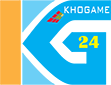
Để lại một phản hồi